Se você tiver algum arquivo importante em um pendrive e tem medo que alguém acesse sem sua permissão (porque você pode perde-lo ou porque alguém pode roubar), então preste atenção nessas dicas infalíveis e que funcionam com HD externo também.
Aqui vamos usar a consagrada criptografia, vai ser fácil e simples. Guarde pra sua vida.
Opção 1: criptografar arquivos
A opção mais rápida é criptografar os arquivos que queremos proteger. Quando você salva um arquivo, você pode criptográfa-lo. O problema é que isso só pode ser feito em alguns tipos de arquivos.
O Microsoft Word, por exemplo, bem como os outros dos programas do pacote Office da Microsoft, permitem serem salvos com senha os arquivos. No Word, por exemplo, você vai no menu “Informações“, antes mesmo de salvar o documento e habilita uma senha da sua escolha.
Opção 2: Criar uma partição criptografada
Esta opção é para qualquer pessoa que queira ter arquivos criptografados, criptografando vários, mas não todos. Ou seja, temos a vantagem da opção anterior, porque criptografamos o que queremos, e neste caso podemos fazer com qualquer arquivo.
O que fazemos, concretamente, é “dividir” o pendrive como se fossem dois. Assim, encriptamos uma partição e a outra não. Tudo o que colocamos dentro da partição criptografada será protegido. Para fazer isso, precisaremos de um programa chamado Rohos Mini Drive.
A partição gerada, no entanto, será no máximo de 8 GB, pois é a limitação oferecida pelo programa (a versão premium é ilimitada). O bom é que não precisamos de nenhum programa para descriptografar no pendrive, porque ele roda no próprio pendrive. A chave utilizada é o formato AES de 256 bits.
Para criptografar, temos que usar a opção ‘Criptografar a unidade USB’ (dependendo do idioma em que instalamos o programa). Nós escolhemos uma senha para criptografia e clicamos em ‘Criar disco’. Finalmente, escolhemos o tamanho e o tipo de sistema de arquivos e terminamos o processo.
Uma vez que o conteúdo for criptografado, podemos acessá-lo a partir do programa Rohos Mini.exe que deve estar no pendrive ou hd externo. Não requer permissões de administrador.
Opção 3: criptografar todo o pendrive
Esta opção vai colocar senha no pendrive como um todo, sem dividí-lo em partições ou pastas. Nós podemos fazer isso no Windows por padrão, nativamente, então não precisamos recorrer a nenhum programa de terceiros. Contudo, você precisa do Windows 10 Pro.
A funcionalidade do Windows que falamos é chamada ade BitLocker e deve vir com o sistema operacional padrão (a menos que você ainda use Windows XP ou anterior, é claro).
Podemos acessá-lo a partir do Painel de Controle, dentro das opções de segurança. O elemento que procuramos é denominado ‘BitLocker Drive Encryption’.
Uma vez na configuração, clique no link ‘Ativar BitLocker’ e um assistente de criptografia será aberto. Nós escolheremos a unidade que nos interessa criptografar, a senha que queremos e tudo o que o assistente nos pede.
Para os usuários do Windows 10 que não possuem a versão Pro, você também pode usar um programa de terceiros chamado VeraCrypt, embora seja pago.
Enfim, os métodos são vários, e existe uma melhor forma para cada situação, proteja-se.

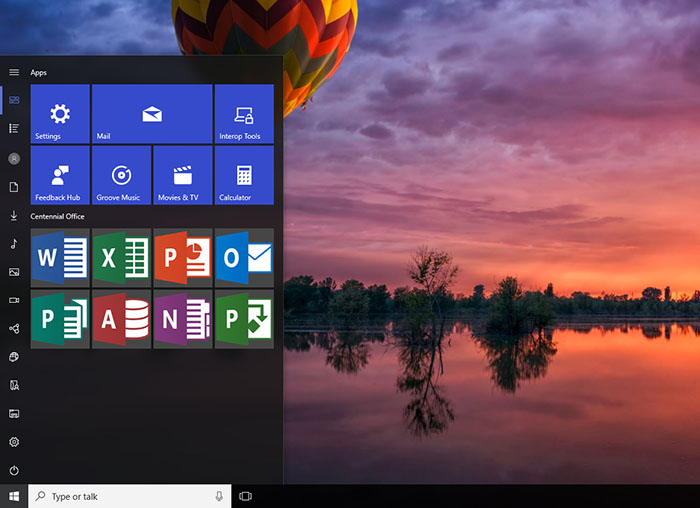
Aí sim, Jorge.
Essa matéria tal como a última, sobre acessar outros serviços através de uma mini janela fixa, são as que que realmente fazem a diferença e agregam conteúdo relevante aos frequentadores do blog. Muito bom!
Só uma correção, o VeraCrypt não é pago.
É o sucessor do TrueCrypt, portanto, OpenSource e gratuito.
caramba, estva mesmo procurando um sucessor pra o truecrypt, ele é muito bom
Realmente, tão bom que alguns conspiracionistas dizem que o projeto foi até sabotado pelo governo americano.
Na página do TrueCrypt diz que o software é inseguro e é recomendável usar o Bitlocker da Microsoft.
Imagina se tivesse sido sabotado.
” você também pode usar um programa de terceiros chamado VeraCrypt, embora seja pago.”
caraio, não acerta uma mizeravi
SanDisk já vem software no pendrive.